WPS excel表格设置迷你图颜色的方法
2024-05-08 09:06:42作者:极光下载站
我们在使用wps进行数据编辑的时候,如果你想要通过迷你图进行数据的分析,那么我们在插入选项卡下找到迷你图进行操作即可,我们可以选择制作成折线、柱形以及盈亏等迷你图,当你制作好迷你图之后,我们就可以自己喜欢的一种颜色进行更好的展示出该迷你图,而设置迷你图颜色只需要在工具栏中找到设置该图的功能就可以了,是很好操作的,下方是关于如何使用WPS excel更改迷你图颜色的具体操作方法,如果你需要的情况下可以看看方法教程,希望小编的方法教程对大家有所帮助。

方法步骤
1.首先,我们需要将表格数据输入到表格中,然后点击【插入】选项。
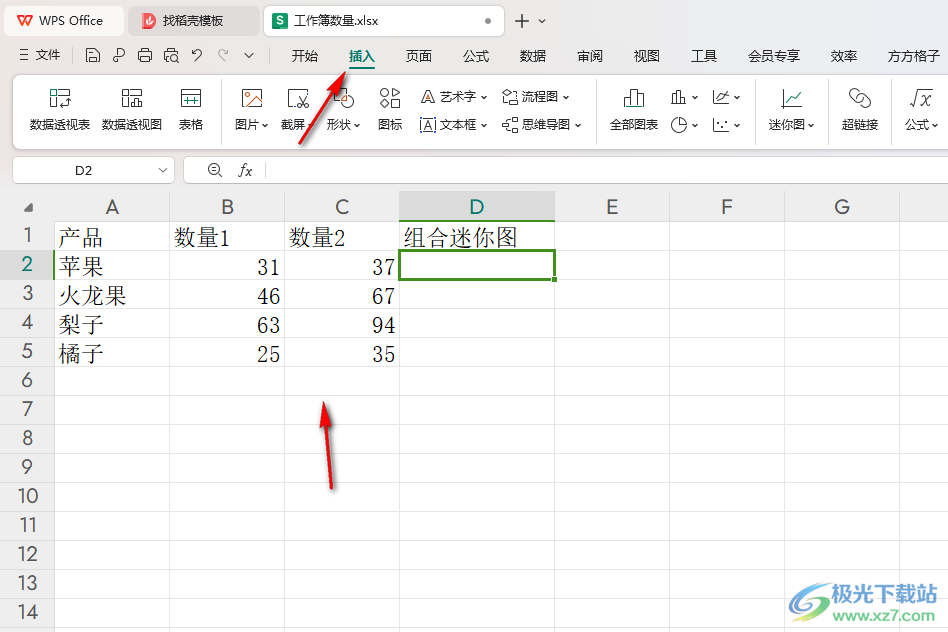
2.之后将其中要进行设置迷你图的数据框选起来,然后点击【迷你图】-【折线】选项。

3.接着,在页面上即可弹出一个窗口,我们需要选择一个该迷你图放置的位置,用鼠标点击表格中要放置迷你图的单元格就好了,之后点击确定按钮。

4.这时候,我们就可以将该迷你图选中,然后点击工具栏中的【迷你图颜色】选项,将其点击打开。

5.这时候,我们再在下拉选项中选择自己喜欢的一种颜色,那么我们的迷你图的颜色就设置好了,如图所示。
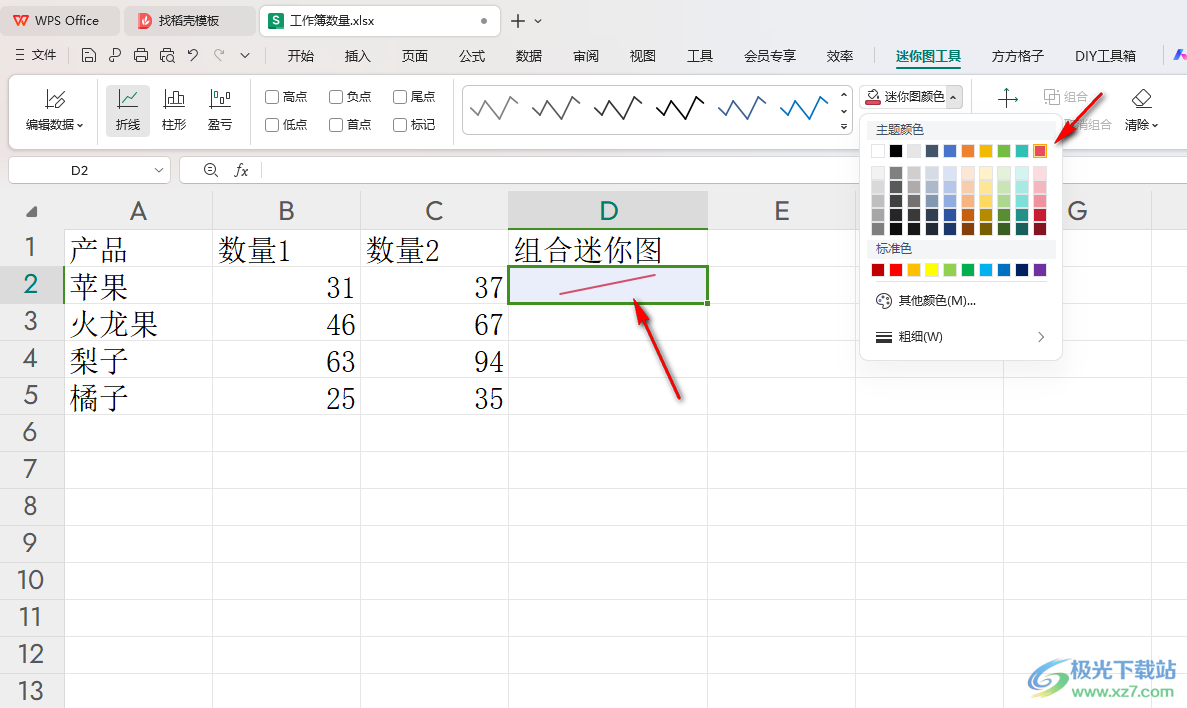
以上就是关于如何使用WPS Excel迷你图更改颜色的具体操作方法,我们在进行迷你图创建的时候,想要对迷你图进行颜色的更改设置,那么就可以通过上述的教程来操作一下就好了,十分的简单,感兴趣的话可以操作试试。
